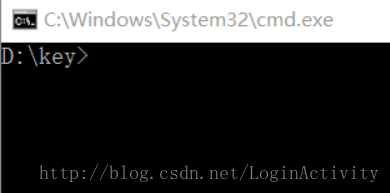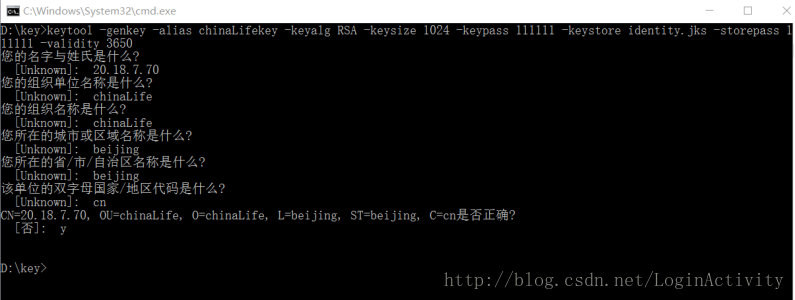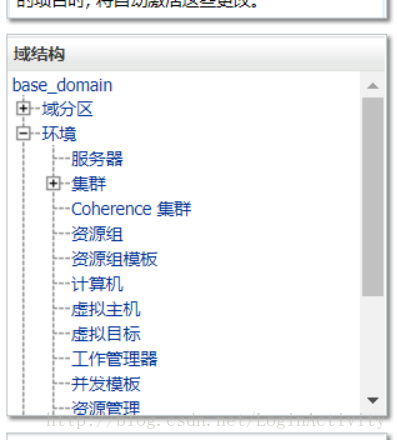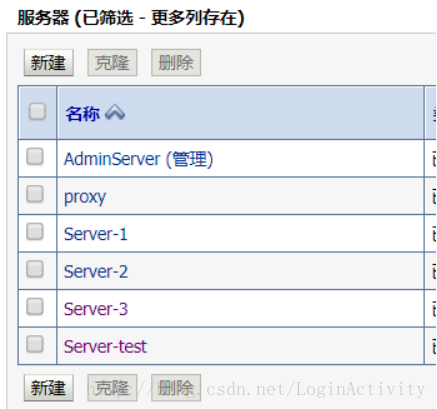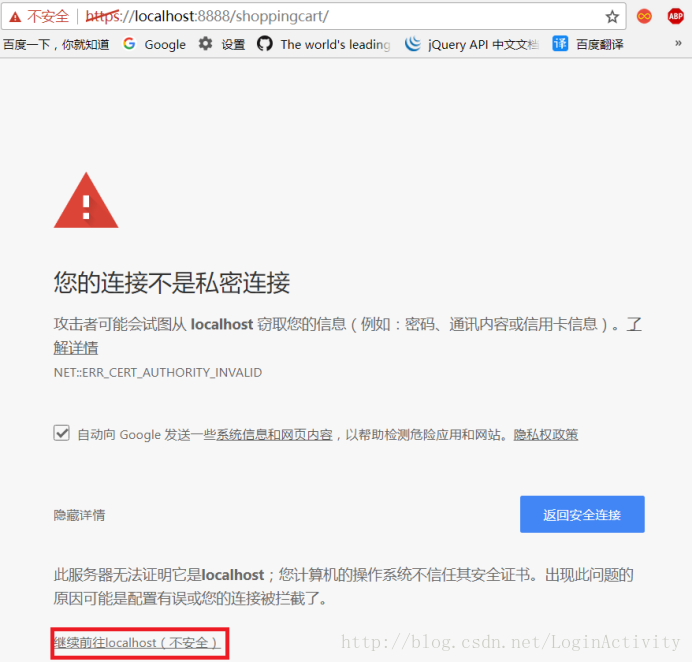weblogic12C下配置SSL不安全傳輸
一、weblogic的SSL配置準備
1.在D盤建立一個資料夾key,用來存放生成的檔案
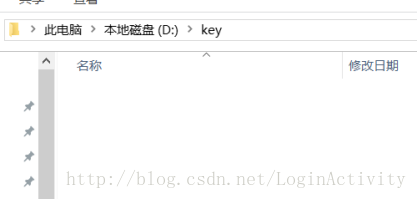
2.進入win控制檯,進入D/key目錄
3.生成identity.jks金鑰庫
生成金鑰對:建立用來存放金鑰的目錄
keytool -genkey -alias chinaLifekey -keyalg RSA -keysize 1024 -keypass 111111 -keystore identity.jks -storepass 111111 -validity 3650
4.生成自簽名公鑰證書
keytool -export -alias chinaLifekey -file root.cer -keystore identity.jks
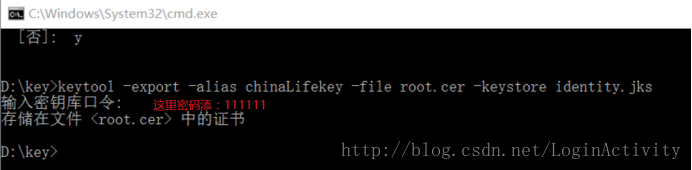
5.生成trust.jks金鑰庫
keytool -import -alias chinaLifekey -trustcacerts -file root.cer -keystore trust.jks
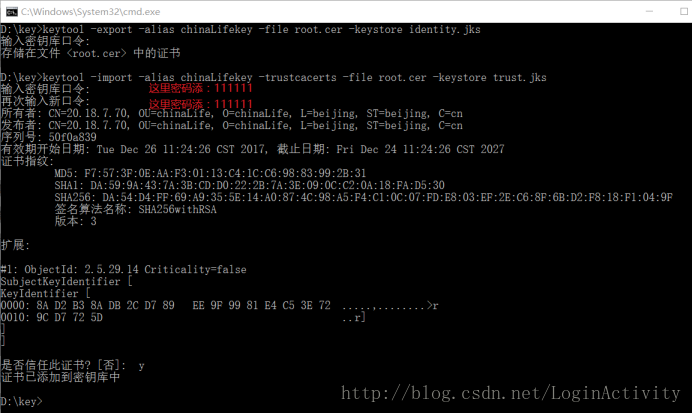
最後D:/key資料夾為
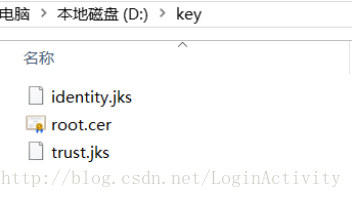
然後把檔案複製到weblogic\user_projects\domains\base_domain目錄下

二、weblogic控制檯配置SSL
1.啟動並登入weblogic控制檯http://localhost:7001/console/login/LoginForm.jsp
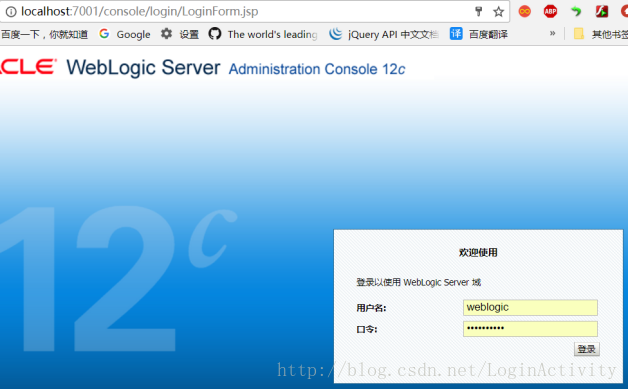
2. 控制檯最左側,找到域結構,點選環境——>伺服器
然後點選你想設定的伺服器,在這裡我設定的是Server-test
勾上啟用SSL監聽埠,並添上埠號,並儲存
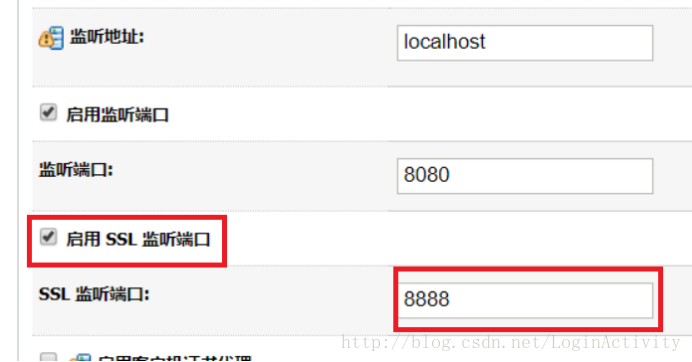
3.配置金鑰庫
點選標籤欄中的金鑰庫
選擇和錄入如下資訊:
密匙庫: 選擇 定製標識和定製信任
定製標識密匙庫: identity.jks
定製標識金鑰庫型別: jks
定製標識金鑰庫密碼短語
確認定製標識金鑰庫密碼短語: 111111
定製信任金鑰庫: trust.jks
定製信任金鑰庫型別: jks
定製信任金鑰庫密碼短語: 111111
確認定製信任金鑰庫密碼短語: 111111
點選儲存

4.配置SSL資訊
點選標籤欄中的SSL
並按順序填寫響應配置
私鑰別名:chinaLifekey
私鑰密碼:111111
確認私鑰密碼:111111
主機名認證:選項“無”
點選儲存
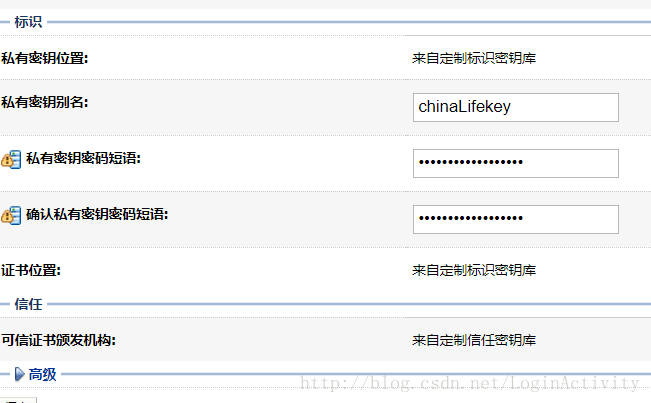
5.伺服器新增專案,並啟動伺服器
6.開啟瀏覽器,並輸入https://localhost:8888/專案名/會出現一下提示 點選高階——>繼續前往localhost
7.如果報錯,建議換個瀏覽器(推薦火狐)